MPEG-1 ファイルフォーマットを Web 用に設定する
MPEG-1 出力ファイルフォーマットを Web 用に設定する手順を以下に示します。この手順では、単一の MPEG-1 システムストリームを作成します。
ステージ 1: ビデオ設定を選択する
このセクションでは、Web 用の MPEG-1 ビデオ設定の作成について説明します。
「設定」タブを開いて、新規設定の作成(+)ポップアップメニューから「MPEG-1」を選択します。
「インスペクタ」で、MPEG-1 の「エンコーダ」パネルが開き、デフォルトの「ビデオ」タブが表示されます。
新しい設定「Web 用 MPEG-1」に名前を付けます。
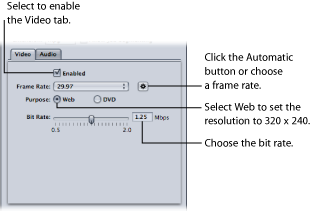
「有効」チェックボックスを選択します。
「フレームレート」ポップアップメニューの隣にある自動ボタンをクリックします。
ソースビデオのフレームレートが分かっている場合は、「フレームレート」ポップアップメニューから 23.976、29.97、または 25 を選択することもできます。
「Web」ボタンを選択します。
出力の解像度が 320×240 に設定されます。
「ビットレート」スライダを使ってビットレートを選択するか、値を直接入力します。
ステージ 2: オーディオ設定を選択する
このセクションでは、Web 用の MPEG-1 オーディオ設定の作成について説明します。
MPEG-1 の「エンコーダ」パネルで「オーディオ」ボタンをクリックし、「オーディオ」タブを表示します。
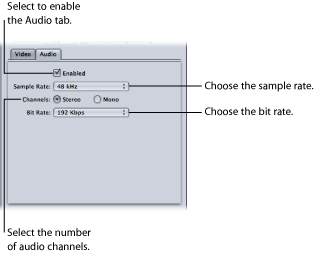
「有効」チェックボックスを選択します。
「サンプルレート」ポップアップメニューから 44.1 kHz を選択します。
2 チャンネルオーディオソースを使用する場合は「ステレオ」、1 チャンネルオーディオソースを使用する場合は「モノラル」を選択します。
「ビットレート」ポップアップメニューから使用するビットレートを選択します。
「保存」ボタン(「インスペクタ」の右下隅にある)をクリックして設定を保存します。